Todas las instrucciones están escritas en Android 6.0.1. Debido a la variedad de versiones de este sistema operativo, algunas funciones o elementos de interfaz en su dispositivo pueden ser diferentes o no. Pero los principios generales para la mayoría de los dispositivos con Android son aproximadamente los mismos.
No molestar
Con este modo, puede cambiar rápidamente entre diferentes perfiles de recepción de notificaciones. El primero se llama “Completar el silencio”, este es un perfil completamente silencioso. El segundo – “Sólo un despertador” – como su nombre lo indica, solo pasa el despertador. Y dentro del tercer perfil, “Solo importante”, escuchará tanto sonidos de alarma como notificaciones, pero solo desde los contactos y programas seleccionados.
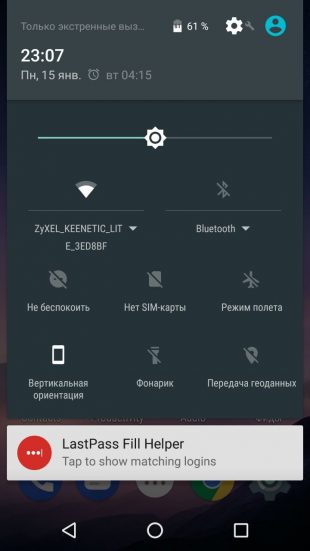
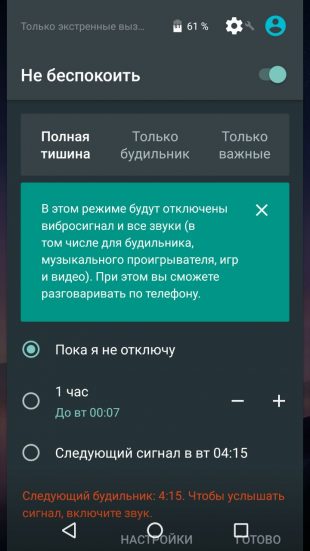
Cambie entre los perfiles de sonido mediante el uso de botones especiales en el panel de notificaciones. Dependiendo de la versión de Android, el panel contiene los tres botones con nombres de perfil, o uno de ellos, y los otros aparecen después de hacer clic en el primero.
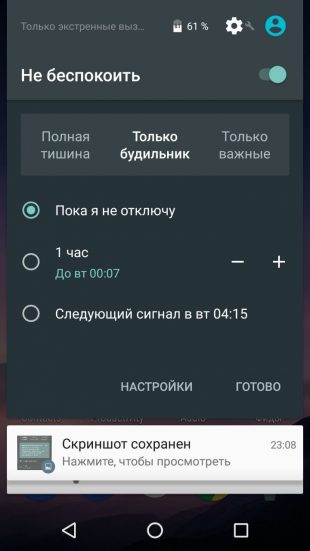
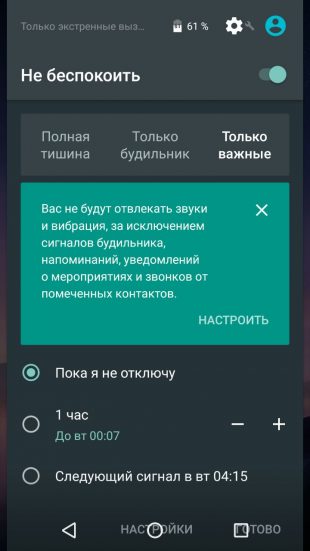
Cerca de los botones de perfil, se debe mostrar un enlace para navegar rápidamente a la configuración. Al hacer clic en él, podrá seleccionar contactos y otros parámetros para el modo “Solo importante”. Además, en la configuración puede establecer reglas (hora de inicio y finalización, días de la semana, etc.), según las cuales el sistema cambiará de perfil automáticamente.
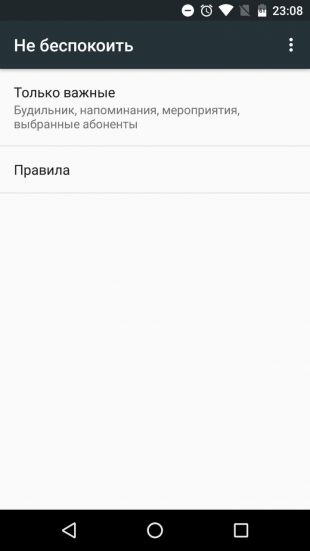
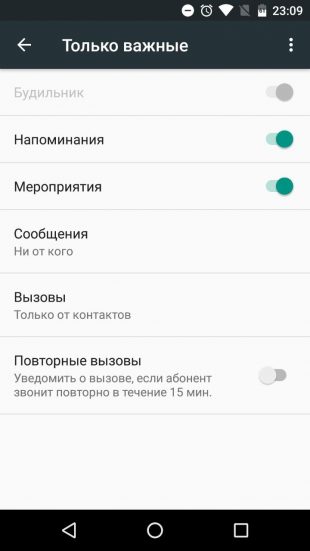
Por lo tanto, el modo No molestar le permite adaptar instantáneamente su teléfono inteligente a las circunstancias actuales. Por ejemplo, comenzó una reunión importante: bajó el panel de notificaciones, activó el modo “Silencio total” y participó tranquilamente en el proceso. Y con las reglas que configura, el dispositivo en sí desactivará las notificaciones durante el horario comercial, y en horas libres, por el contrario, incluirá notificaciones.
Función “Notificaciones en la pantalla bloqueada”
Con esta función, puede configurar cómo se muestran las notificaciones en la pantalla de bloqueo. Por lo general, se encuentra en la sección de configuración del sistema asociada a las notificaciones.
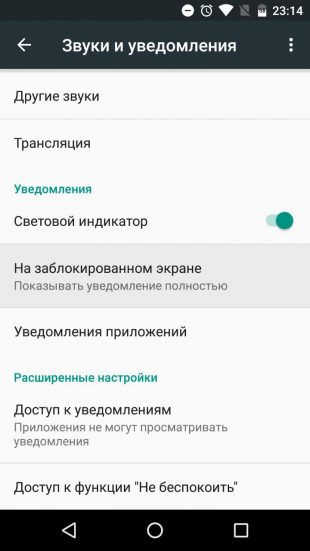
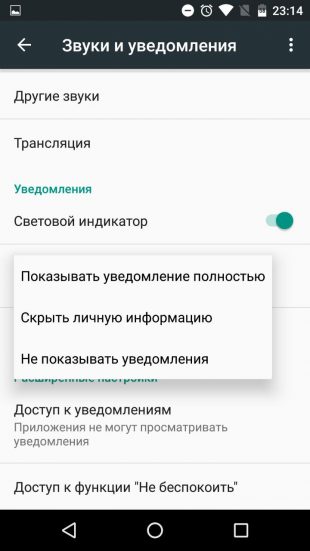
El sistema ofrece una opción entre tres modos: “Mostrar notificaciones completas”, “No mostrar notificaciones” y “Ocultar información personal”. Los nombres de las primeras dos opciones hablan por sí mismos. Esto último significa que el contenido de los mensajes recibidos no se mostrará en la pantalla bloqueada. Los forasteros solo verán una inscripción como “nueva notificación” y eso es todo.
Desactive las notificaciones en la pantalla de bloqueo u oculte su información personal si tiene miedo de que otra persona pueda leer su correspondencia.
Configuraciones de notificación personalizadas
La configuración anterior es global, es decir, afecta las notificaciones de todos los programas instalados.
Pero también puede administrar las notificaciones de cada programa individualmente. Para hacer esto, abra la configuración del sistema y vaya a la sección de notificaciones. Debe haber un elemento de “Notificaciones de la aplicación” o con un nombre similar. Al hacer clic en él, verá una lista de todos los programas instalados. Al seleccionar cualquiera de ellos, puede configurar sus notificaciones.
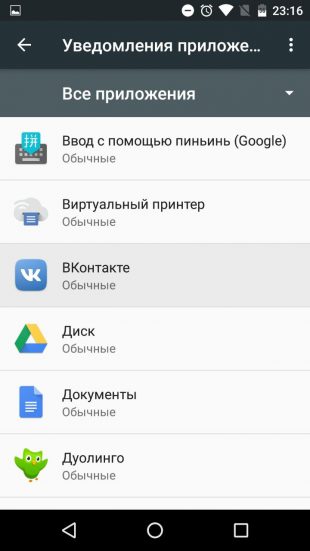
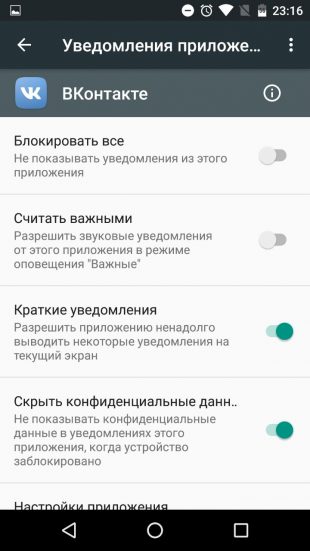
El sistema le permite bloquear todas las notificaciones de la aplicación seleccionada, asignarle importancia, ocultar información personal y permitir que muestre temporalmente las notificaciones emergentes sobre otros programas.
Como se puede ver, el uso de ajustes individuales que pueden, por ejemplo, las notificaciones de bloques de software más molesto o eliminar el contenido de la correspondencia en el mensajero escogido desde la pantalla de bloqueo.
